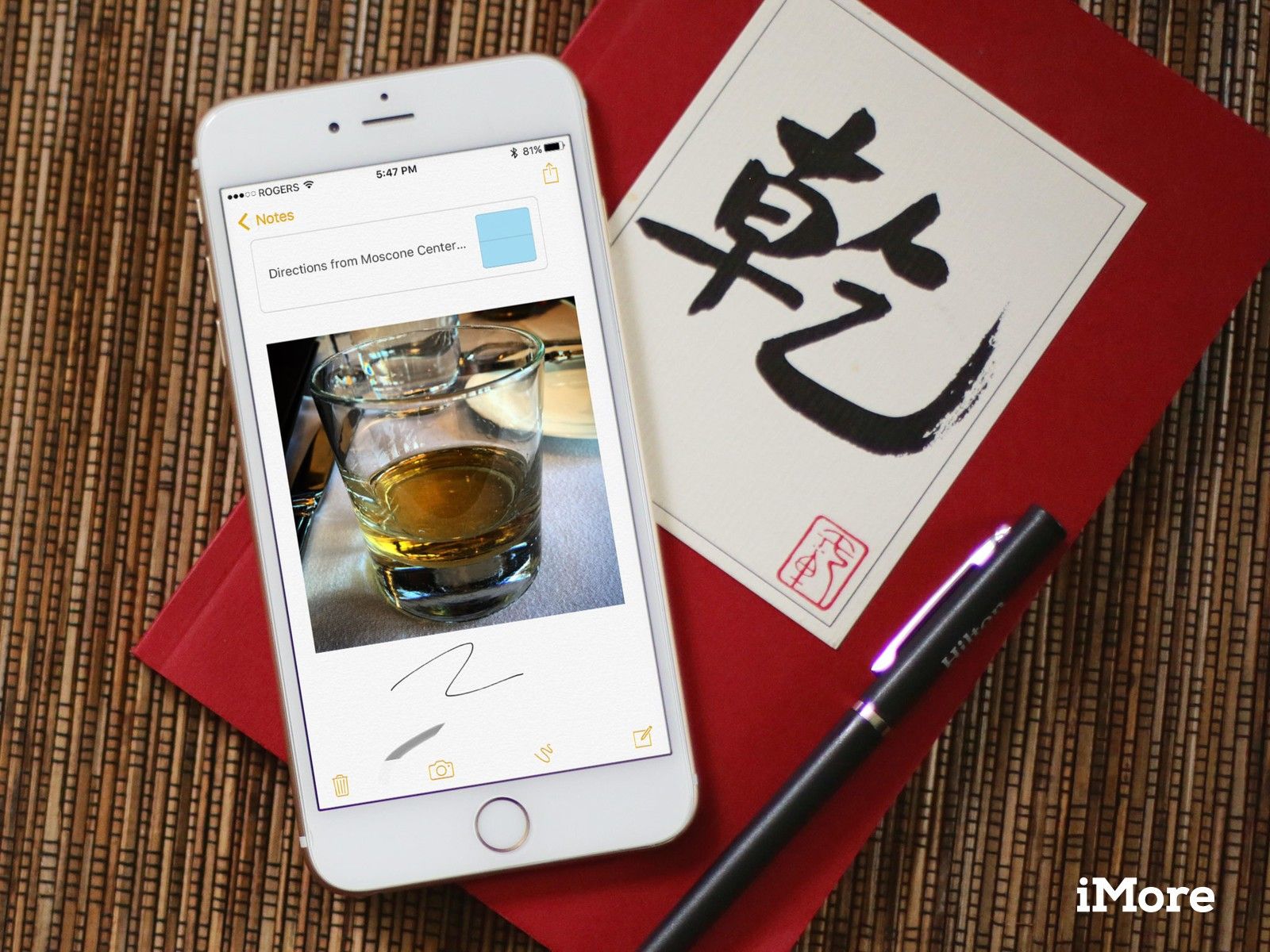
Instant Notes — это новая функция в iOS 11, которая позволяет вам писать заметки в приложении Notes прямо с экрана блокировки. Если вы хотите написать новую заметку или возобновить старую, Instant Notes позволяет легко получить доступ к заметкам без необходимости разблокировки телефона.
Есть несколько шагов, которые вы должны выполнить, чтобы воспользоваться мгновенными заметками, поэтому следуйте ниже и узнайте, как это сделать!
Как включить заметки в Центре управления
Прежде чем вы сможете получить доступ к Notes с экрана блокировки, вам сначала необходимо включить Notes в Центре управления.
- запуск настройки с вашего домашнего экрана.
Нажмите Центр управления.
![]()
- Нажмите Настроить элементы управления.
Нажмите Примечания.
![]()
Теперь вы сможете получить доступ к заметкам из Центра управления.
Как включить Instant Notes с экрана блокировки
После того, как вы предоставили Центру управления доступ к Notes, вам нужно будет разрешить использование Notes на экране блокировки.
- запуск настройки с вашего домашнего экрана.
Нажмите Примечания
![]()
- Нажмите Доступ к заметкам с экрана блокировки.
Нажмите вариант, который вы хотите. Ваши варианты следующие:
- от: Это отключит доступ к Notes с экрана блокировки.
- Всегда создавать новую заметку: Эта опция всегда создает новую заметку при использовании мгновенных заметок.
Возобновить последнюю заметку: Это позволит вам редактировать последнюю созданную вами заметку.
![]()
Как получить доступ к мгновенным заметкам на вашем iPhone или iPad
После того, как вы все настроите, запустить Instant Note довольно просто. Когда вы находитесь на экране блокировки, просто проведите вверх от нижней части экрана и нажмите кнопку «Примечания».
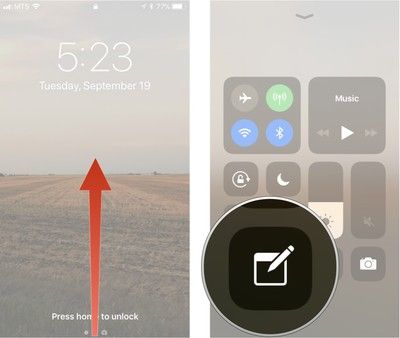
Как настроить доступность недавно добавленной заметки на экране блокировки
Если вы не хотите создавать новую заметку каждый раз, когда создаете мгновенную заметку, вы можете изменить частоту в настройках заметок.
- запуск настройки с вашего домашнего экрана.
- Нажмите Примечания
Нажмите Доступ к заметкам с экрана блокировки.
![]()
- Нажмите Возобновить последнюю заметку.
Нажмите количество времени ты хочешь. Ваши варианты следующие:
- Через 5 минут
- Через 15 минут
- После 1 часа
- Раз в день
Никогда
![]()
Есть еще вопросы о Instant Notes?
Дайте нам знать в комментариях ниже!
IOS
Оцените статью!
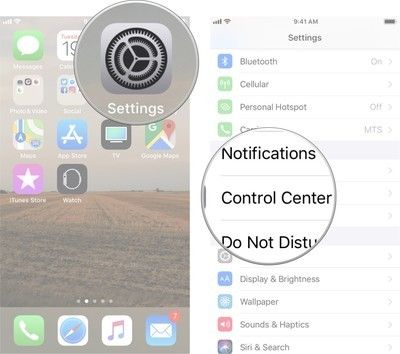
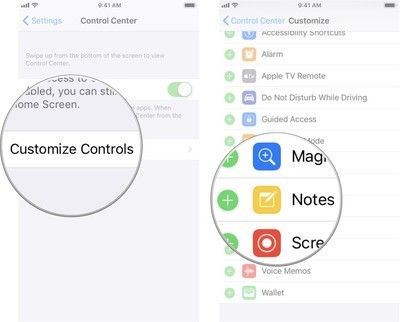
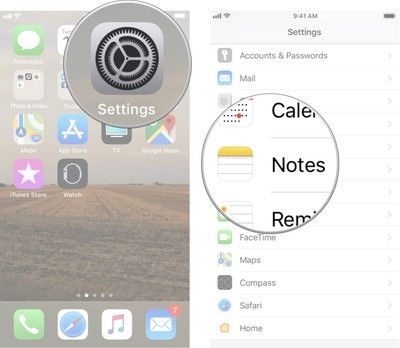
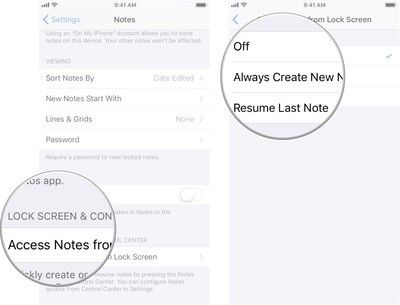
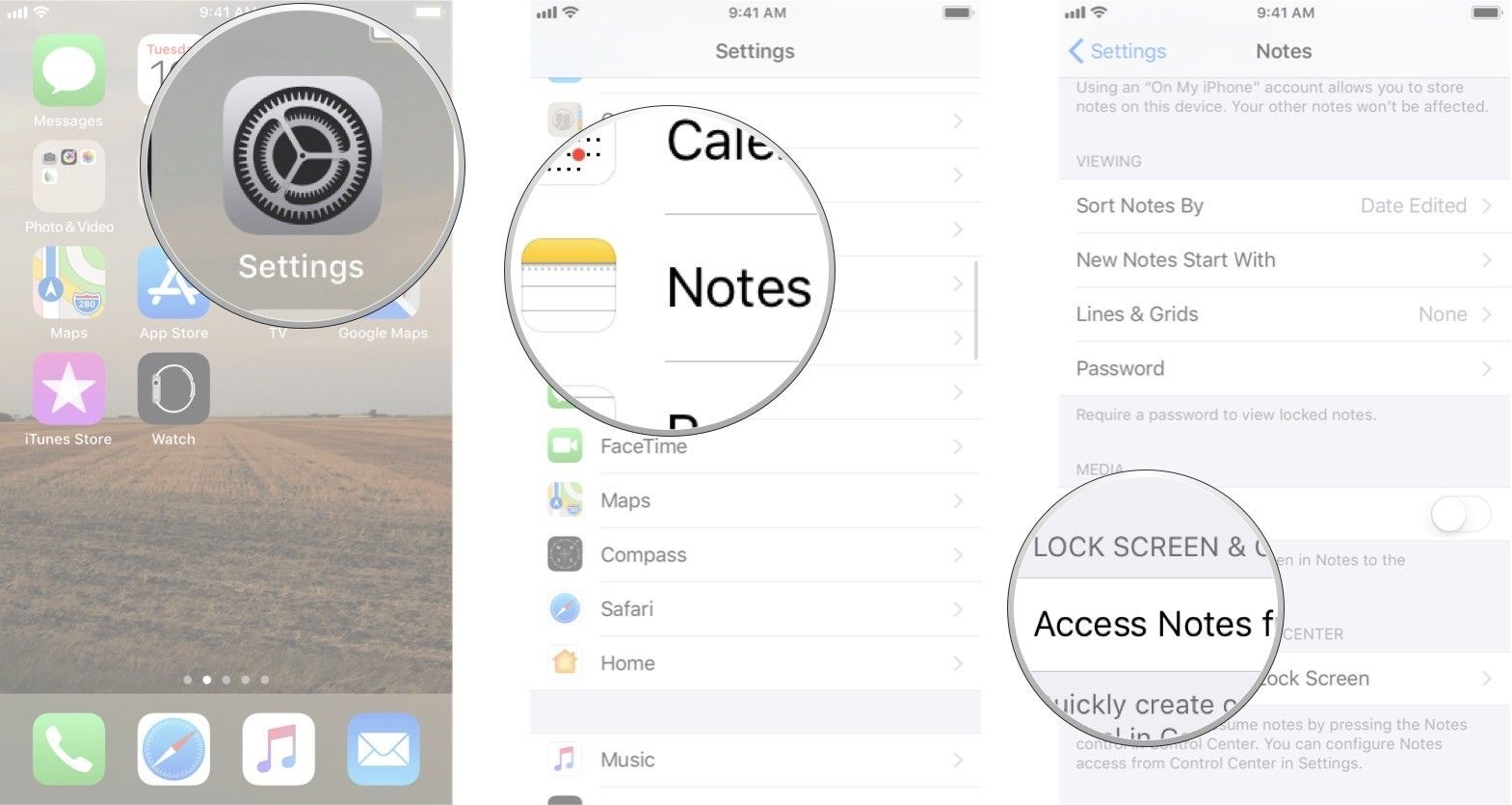
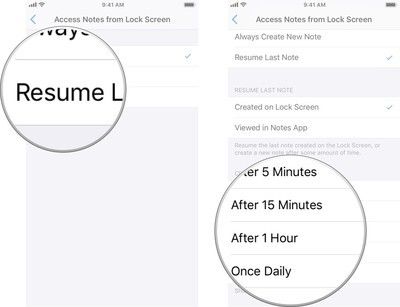
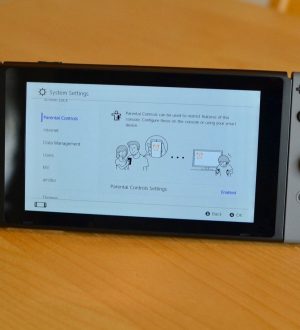
![Как исправить типичные проблемы iPhone 6 Plus [Часть 13]](https://appleb.ru/wp-content/uploads/2020/04/kak-ispravit-tipichnye-problemy-iphone-6-plus_3_1.jpeg-300x330.jpg)
![Как исправить Apple iPhone XS Max, который неожиданно не включается [Руководство по устранению неполадок]](https://appleb.ru/wp-content/uploads/2020/04/0-129-300x330.jpg)
Отправляя сообщение, Вы разрешаете сбор и обработку персональных данных. Политика конфиденциальности.